
ヘッダーとフッター: 通常、文書の追加情報を表示します。時間、日付、ページ番号、単位名、マイクロラベルなどを挿入するためによく使用されます。このうち、ヘッダーはページの上部にあり、フッターはページの下部にあります。通常、ヘッダーにはドキュメントのコメントやその他のコンテンツを追加することもできます。
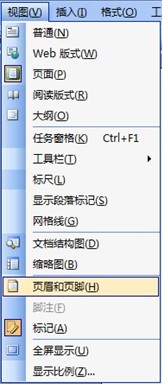
Word2003のヘッダーとフッターの設定
操作方法は非常に簡単で、ビューをクリックしてヘッダーとフッターを選択するか、ヘッダーとフッターを直接ダブルクリックして編集するだけです。ヘッダーとフッターの内容を削除するには、ヘッダーとフッターをダブルクリックして内容を削除します。
ヘッダーとフッターの水平線を削除します:
方法 1: ヘッダーとフッターのビューに切り替え、ヘッダーの行を選択し、[書式] メニューの [境界線と網掛け] オプションを選択し、[境界線] で [なし] を選択して削除します。水平線。
方法 2: ツールバーの [書式設定] ボタンをクリックし、[スタイルと書式] バーを開き、[ヘッダー] で [変更] を選択し、[書式] で [枠線] を選択し、[枠線] も選択します。とシェーディング」タブが表示されます。以降の設定は最初の方法と同じです。
方法 3: ツール/マクロ - スクリプト エディター - header.htm が右側に表示されるので、それをクリックし、その内容をすべて削除して保存します。
方法 4: 水平線を選択し、Ctrl SHIFT N を押して水平線を削除します。
Word2010のヘッダーとフッターの設定
ステップ 1、Word2010 ドキュメント ウィンドウを開き、[挿入] リボンに切り替えます。 「ヘッダーとフッター」グループの「ヘッダー」または「フッター」ボタンをクリックします。
ステップ 2、開いた「ヘッダー」パネルの「ヘッダーの編集」ボタンをクリックします。
ステップ 3. ユーザーは、「ヘッダー」または「フッター」領域にテキスト コンテンツを入力できます。また、開いた「デザイン」リボンにページ番号、日付、時刻などのオブジェクトを挿入することもできます。編集が完了したら、「ヘッダーとフッターを閉じる」ボタンをクリックします。
Excel2010のヘッダーとフッターの設定
Excel 2010 ワークシートの [ページ レイアウト] ビューでヘッダーまたはフッターを簡単に追加および編集でき、ヘッダーまたはフッターの位置 (左、中央、右) を選択できます。
ステップ 1、Excel2010 ワークシート ウィンドウを開き、[表示] リボンに切り替えます。 [ワークブック ビュー] グループの [ページ レイアウト] ボタンをクリックします。ステップ 2、Excel 2010 ワークシート ページの上部にある [クリックしてヘッダーを追加] テキスト プロンプトをクリックすると、ヘッダー テキストを直接入力でき、[スタート] リボンでテキスト形式を設定できます。 [ヘッダーとフッター ツール] デザイン リボンをクリックすると、ページ番号、フッター、画像、現在の時刻などのコントロールを挿入できます。さらに、「異なるホームページ」や「異なる奇数ページと偶数ページ」などのオプションを設定することもできます。
ワードヘッダーフッター
1 記事に異なるセクション区切りを挿入して各ページを区切ると、異なるヘッダーを設定できるようになります。
2. 新しいヘッダーを使用する必要がある各位置にカーソルを置き、「挿入」メニュー→「区切り文字」コマンドを実行します。 「セクション区切りの種類」で「次のページ」にチェックを入れて「OK」ボタンをクリックし、例として文書全体をセクションに分割します。
3. 記事全体がセクションに分割されたら、「表示」メニュー→「ヘッダーとフッター」コマンドをクリックして、ヘッダー編集モードに入ることができます。必要に応じてヘッダーを入力します。
4. 次に、[ヘッダーとフッター] ツールバーの [次の項目を表示] ボタンをクリックして次のセクションのヘッダーに移動し、ヘッダーとフッター ツールバーの [次の項目を表示] ボタンをクリックします。 「前へ」ボタンを押すと、前のセクションのヘッダー コンテンツからセクション 2 が切り離され、セクション 2 のヘッダーに入ります。
5. 残りの操作は同様で、各章のヘッダーが完了したら、[次の項目を表示] ボタンと [前へのリンク] ボタンをクリックして、次の章を設定して完了します。記事全体。
###6 フッターを挿入する場合は上記の逆で、「ヘッダーとフッター」ツールバーを開く際にページ番号の連続性を保つために「前のものへリンク」する必要があります。各セクションの「ページ番号形式の設定」では、「前のセクションから継続」する必要があることに注意してください。
以上がOffice のヘッダーとフッターとは何ですか?の詳細内容です。詳細については、PHP 中国語 Web サイトの他の関連記事を参照してください。